Đăng nhập website
Bước 1: Truy cập vào website: jolody.com:
Bước 2: Đăng nhập với Facebook bằng cách click vào nút đăng nhập với Facebook ở góc trên, bên phải:
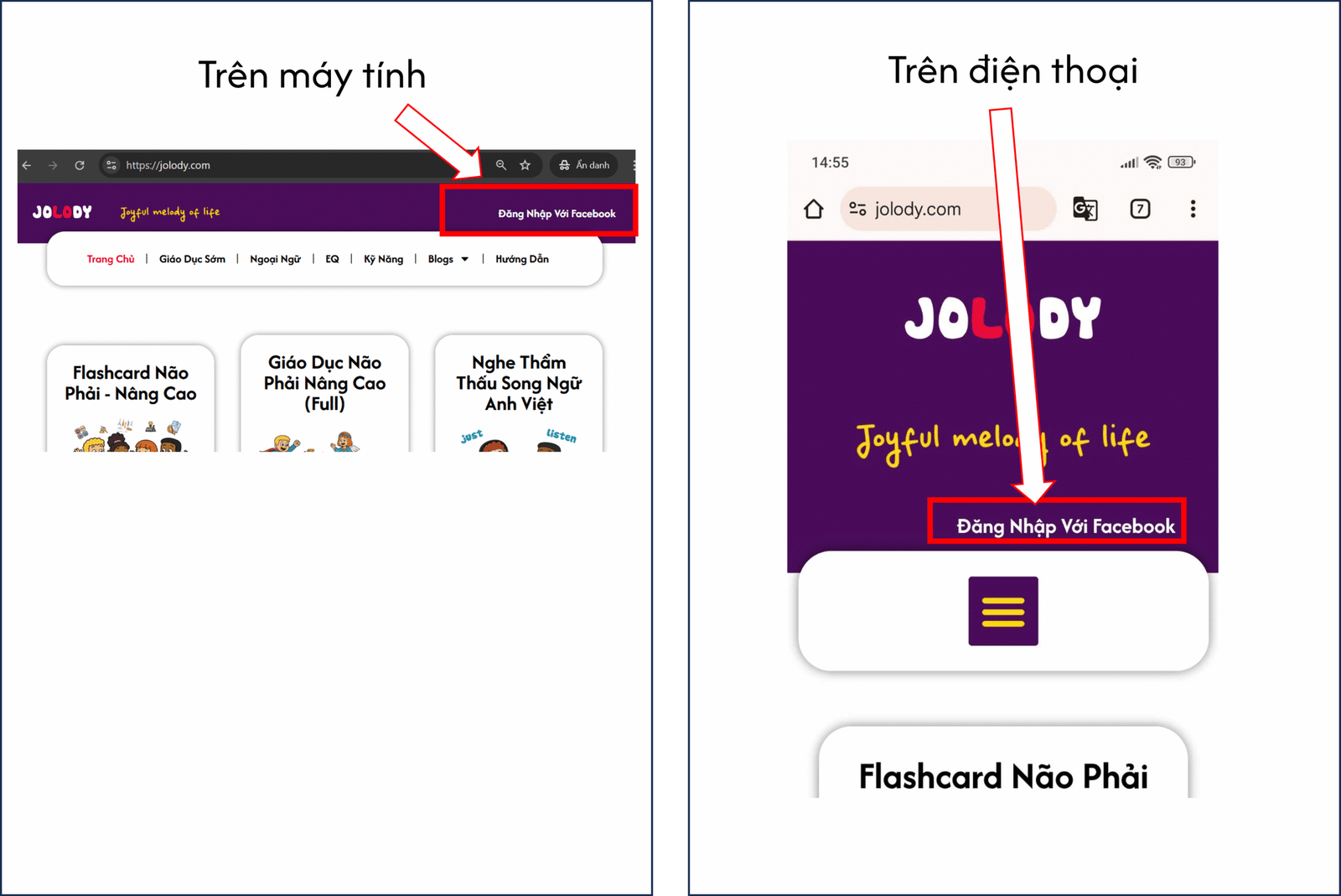
Sau đó bấm vào nút “Continue with Facebook”
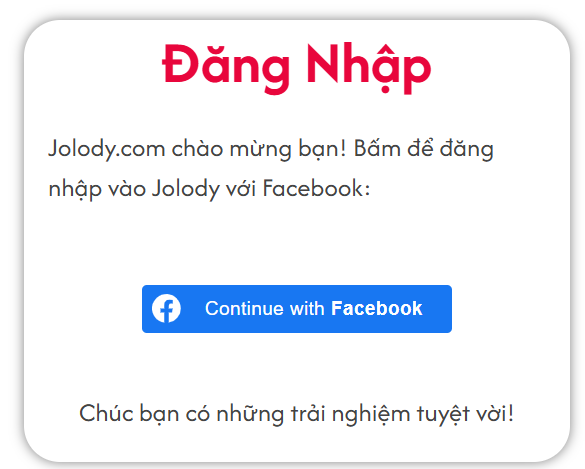
Điều ID đăng nhập vào facebook cá nhân của bạn cho lần đăng nhập đầu tiên. (Các lần sau nếu không có gì thay đổi về thiết bị hoặc trình duyệt thì bạn chỉ cần bấm nút đăng nhập là truy cập được)
Kích hoạt tài khoản:
Sau khi đăng nhập website, tài khoản của bạn cần được kích hoạt để truy cập vào các phần học có phí. Gửi thông tin cho Admin – hoặc đại diện Jolody đang đồng hành cùng bạn – để yêu cầu kích hoạt tài khoản.
Thông tin cần thiết để kích hoạt bao gồm:
- User name là tên Facebook của bạn.
- Khóa học mà bạn đăng ký – cụ thể khóa flashcard giáo dục não phải.
Vào học
Sau khi đăng nhập thành công – bấm về trang chủ:
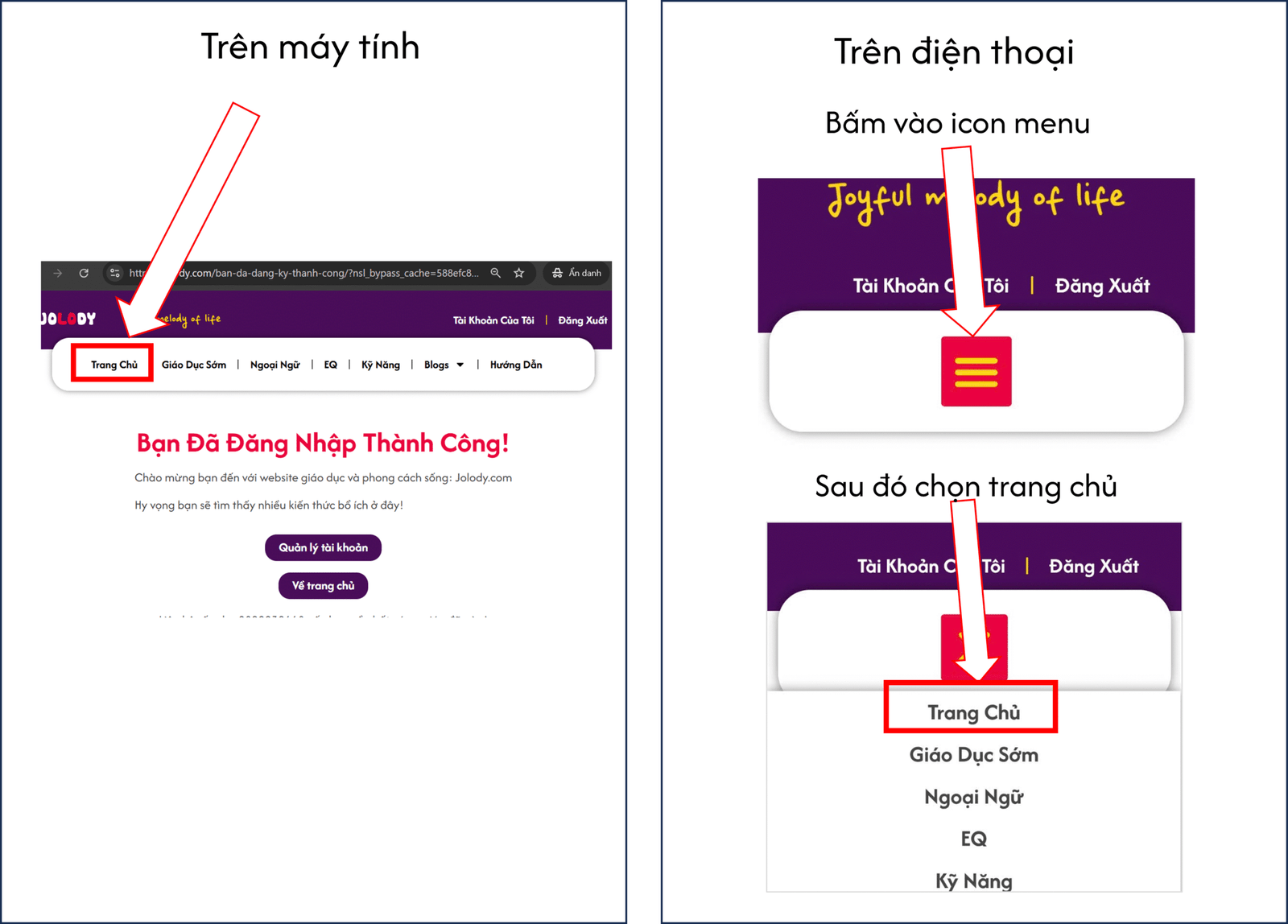
Bạn có thể tìm thấy phần học ở ngay trang chủ, phần học mang tên: Flashcard não phải – nâng cao:
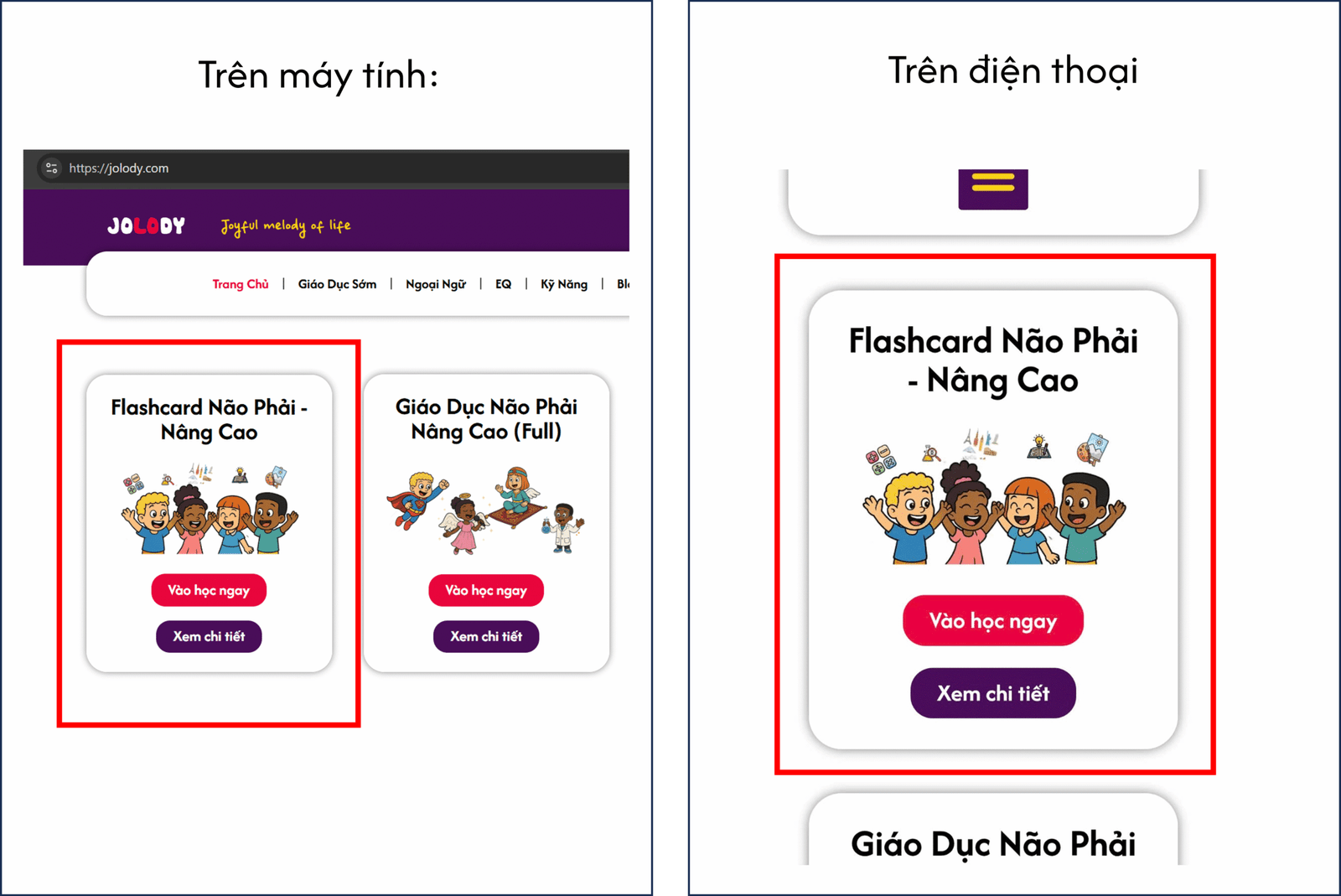
Chọn vào học để học.
Các bài học được xếp từ trái sang phải, từ trên, xuống dưới và theo từng tháng.
Đầu tiên hãy bắt đầu bằng việc đọc bài: bắt đầu – chào mừng đến với Jolody.
Cuối mỗi bài học sẽ có link truy cập vào bài học tiếp theo. Mẹ hãy cho bé học theo thứ tự để việc học hiệu quả nhất!
Hướng dẫn thao tác qua video:
Thao tác bằng máy tính:
.
Thao tác bằng điện thoại:
.
Cách mở full màn hình:
Để mở full màn hình, bạn hãy bấm vào icon ở góc dưới bên phải của mỗi video:
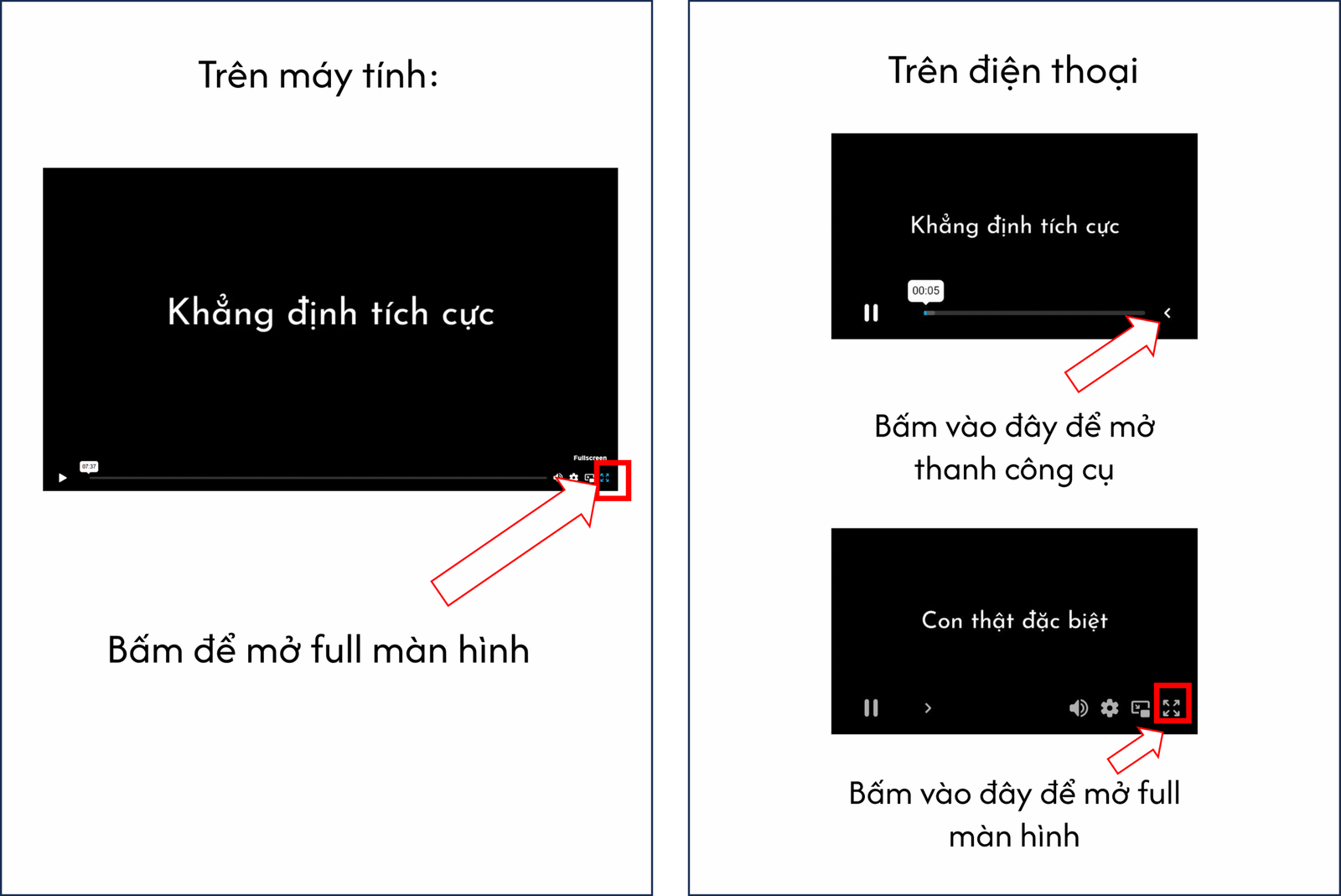
.
Tạo shortcut để truy cập tiện lợi hơn:
Vì trên Jolody sau này có thể cập nhật thêm nhiều bài học, việc tạo shortcut trên máy tính và điện thoại sẽ giúp mẹ dễ dàng truy cập vào bài học hơn. Ví dụ, mình tạo một shortcut như bên dưới trên màn hình máy tính. Mỗi lần vào mình chỉ cần bấm vào shortcut là được:
Hướng dẫn tạo shortcut trên máy tính:
Bấm chuột phải ở màn hình Destop, chọn new => shortcut:
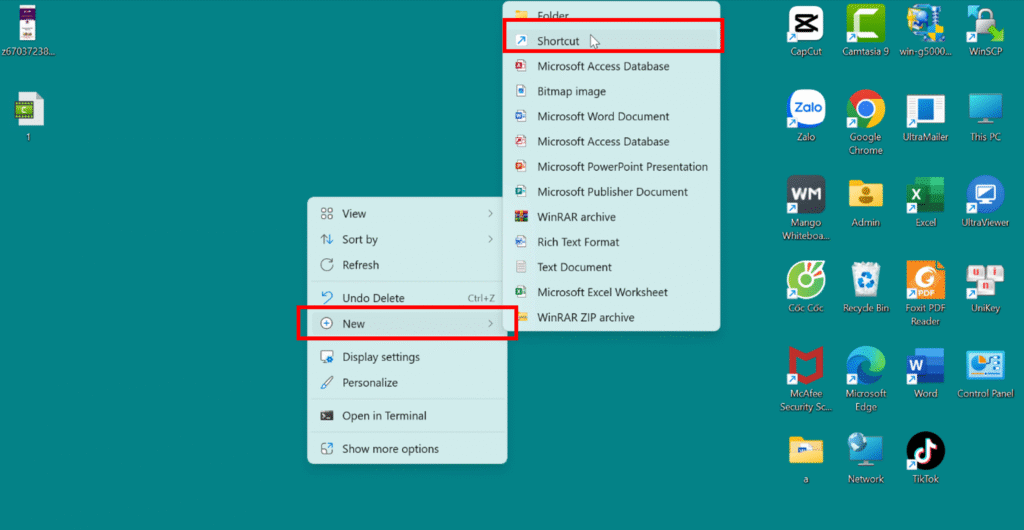
Copy link phần học vào ô địa chỉ shortcut:
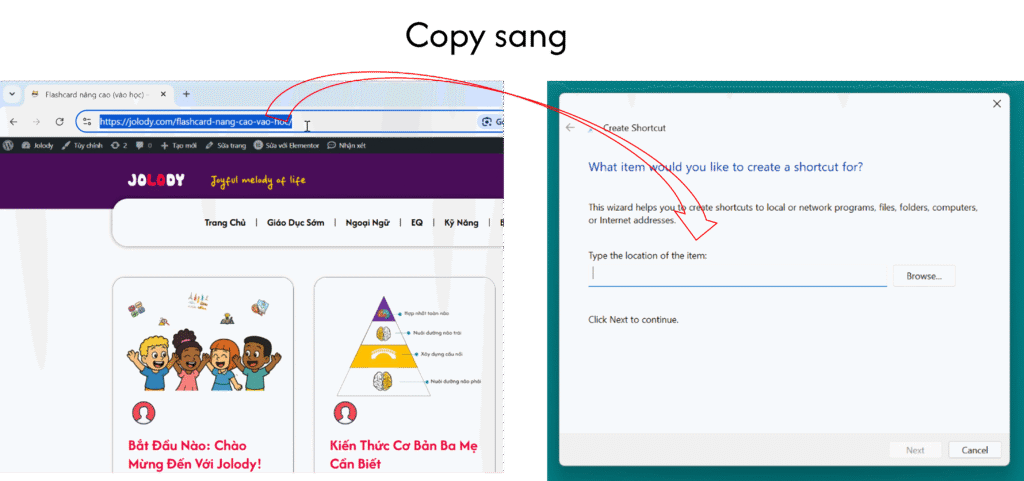
Bấm tiếp tục => đặt lại tên shortcut nếu muốn => bấm hoàn thành.
Vậy là mẹ có thể truy cập vào phần học một cách đơn giản từ màn hình destop của máy tính.
Hướng dẫn tạo shortcut trên điện thoại:
Bấm vào biểu tượng 3 chấm ở góc trên cùng, bên phải của điện thoại => Chọn thêm vào màn hình chính (hoặc Add to home screen).
Vậy là xong, ở màn hình điện thoại của bạn đã có nút bấm vào phần học mà bạn đã đăng ký:
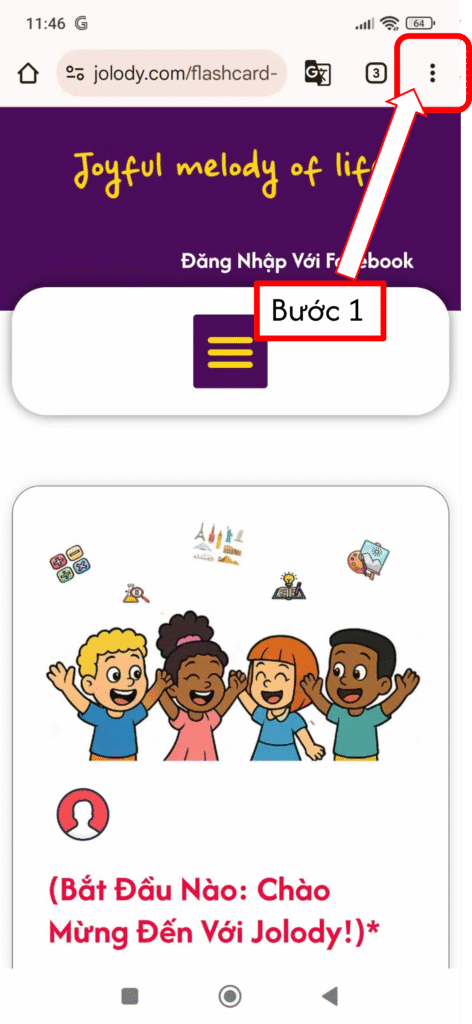
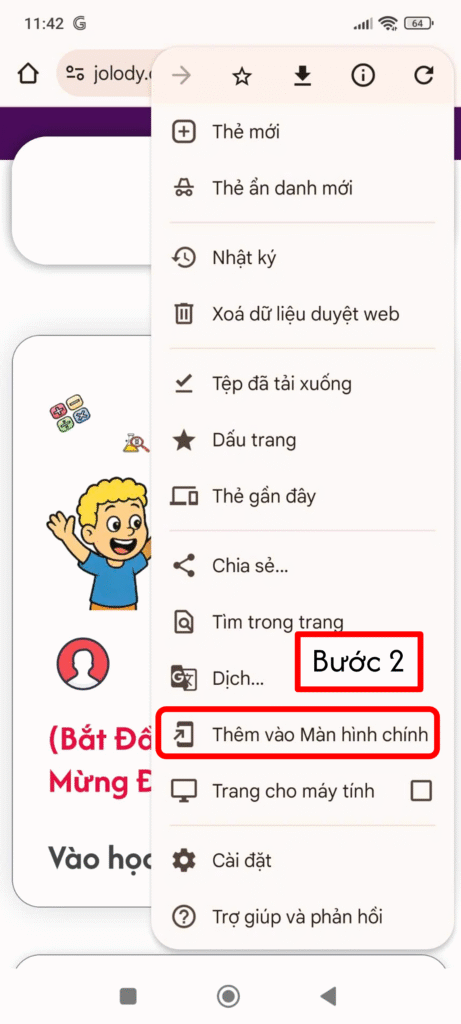
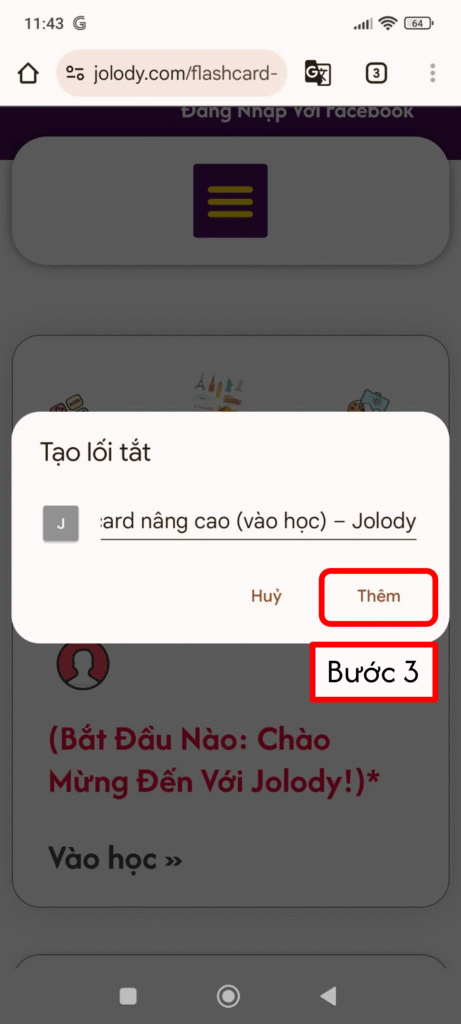
.
Với máy tính bảng, bạn cũng hoàn toàn có thể tạo shortcut một cách đơn giản tương tự.
Cảm ơn bạn đã đến với Jolody và chúc bạn có thật nhiều niềm vui!